Hvordan du driver en MacBook

Med sin strømlinjeformede gode utseende og elegant, brukervennlig operativsystem, er MacBook en utmerket maskin for førstegangsbrukere. Hvis du er vant til å operere en PC, vil du finne at MacBook fungerer litt annerledes, men er ikke vanskelig å venne seg til når du mestrer det grunnleggende drift. Ta noen minutter til å bli kjent med MacBook --- fra å drive det videre til vanlige oppgaver som å starte og avslutte programmer --- og det vil trolig bli din trofaste følgesvenn.
Bruksanvisning
1 Slå på MacBook-maskinen. Trykk på strømknappen med datamaskinen plugget i. Dette er ikke et skritt du må ta veldig ofte. MacBook har et lavt strømforbruk "hvilemodus" som er mye mer praktisk enn å slå av datamaskinen. Bare lukke lokket på datamaskinen når du er ferdig med å bruke det, og åpne lokket når du ønsker å bruke den igjen.
2
Utforsk hovedskjermen --- kalt Desktop eller Finder --- av MacBook. Legg merke til menylinjen øverst på skjermen; denne baren vil inneholde menyer for det programmet du bruker. Det har også kontroller og informasjon for vanlige oppgaver, for eksempel en batterimåler, en volumkontroll og en trådløs Internett-kontroll.
3 Utforsk "Dock" område langs bunnen av skjermen. The Dock inneholder ofte brukte og aktive programmer. For å bruke et program, klikker du bare på ikonet i Dock. Prøv å åpne iCal, Mac kalenderprogram. Legg merke til at menyene på toppen av skjermen endres og navnet iCal den vises på venstre side av menyen. For å avslutte et program, klikk og hold på ikonet i Dock inntil "Avslutt" alternativet vises.
4 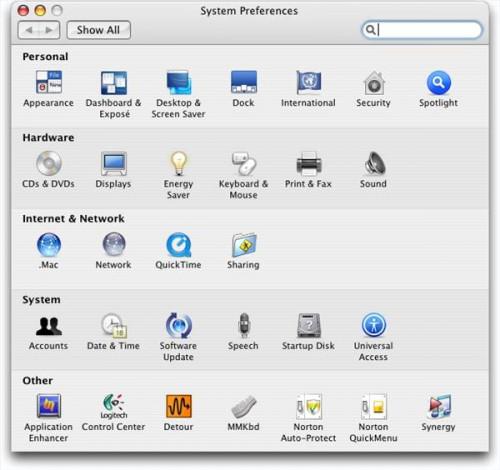
Tilpass din datamaskin. Klikk på eplet helt til venstre i menylinjen og velg "System Preferences". Det er der du endrer noe system innstillingen du vil. Utforsk de ulike alternativene inne Systemvalg. Ikke bekymre deg --- må du skrive inn passordet ditt før det tillater deg å gjøre noen alvorlige endringer.
5 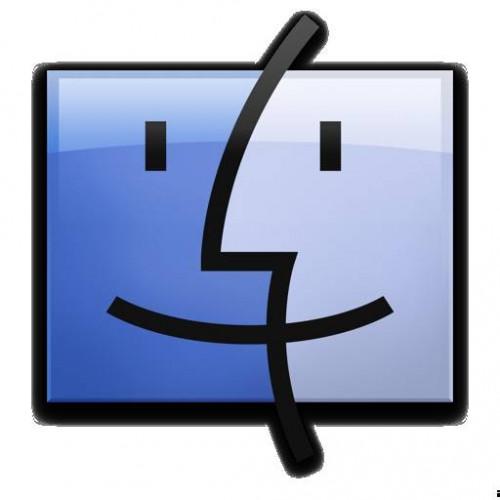
Se Hjem-mappen. Klikk på den blå smilefjes på venstre side av Dock, og ditt hjem mappen vil vises i et nytt Finder-vindu. Herfra kan du få tilgang til bilder, filmer, musikk og dokumenter.
6 Utforsk mappen. MacBook har mange flere bruksområder enn det som er vist i Dock. For å få tilgang til dem ved å åpne et nytt Finder-vindu (den blå smilefjes), og klikk på "Programmer" -ikonet på venstre side av vinduet. Dobbeltklikk på et program for å starte det, eller hvis du foretrekker det, dra ikonet til Dock for å gjøre det til en fast inventar der.
